WPS表格显示数字前后的0值的方法教程
2023-06-14 09:47:12作者:极光下载站
wps表格是一款非常好用的软件,
在其中我们有时候会录入一些带0值的数据,但是有的小伙伴发现有时候在其中输入时,0不显示。那小伙伴们知道遇到这种情况该如何解决吗,其实解决方法是非常简单的。我们只需要进行几个非常简单的操作步骤就可以了,小伙伴们可以打开自己的软件后一起动手操作起来。小编这里将为小伙伴们介绍三种不同的解决方法,步骤都是非常简单的,小伙伴们如果还没有WPS这款软件,可以在文末处进行下载和安装。接下来,小编就来和小伙伴们分享具体的操作步骤了,有需要或者是有兴趣了解的小伙伴们快来和小编一起往下看看吧!
操作步骤
第一步:点击打开WPS表格,选中数据;
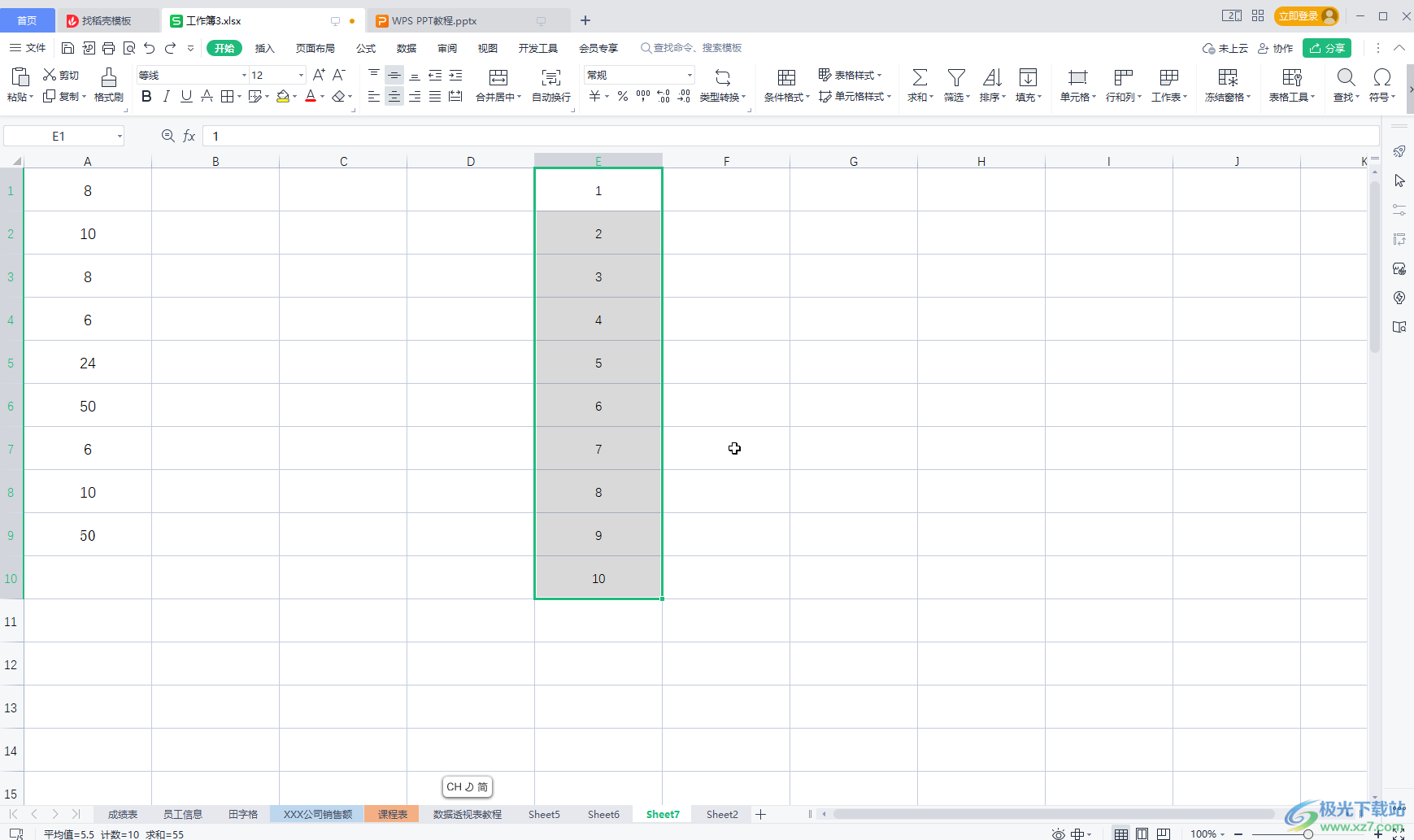
第二步:方法1.按Ctrl+1,或者右键点击一下后选择“设置单元格格式”;
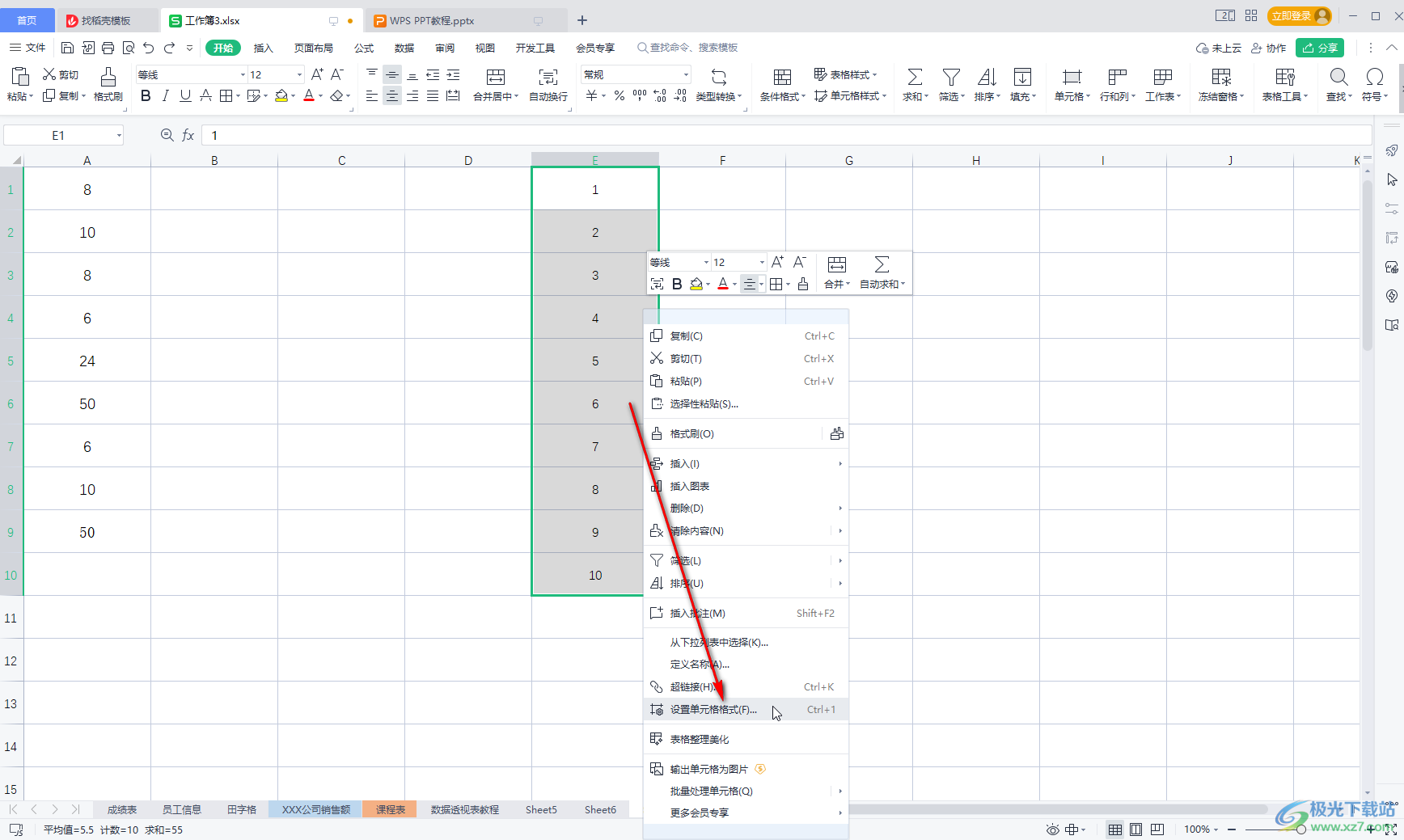
第三步:在“数字”栏点击选择“自定义”,类型处输入00,表示两位数格式,可以看到示例处的效果,就算我们只在单元格中输入1,也会自动变成01,如果我们在类型处输入000,就表示三位数格式,输入1会自动变成001,这样就可以显示前面的0了;
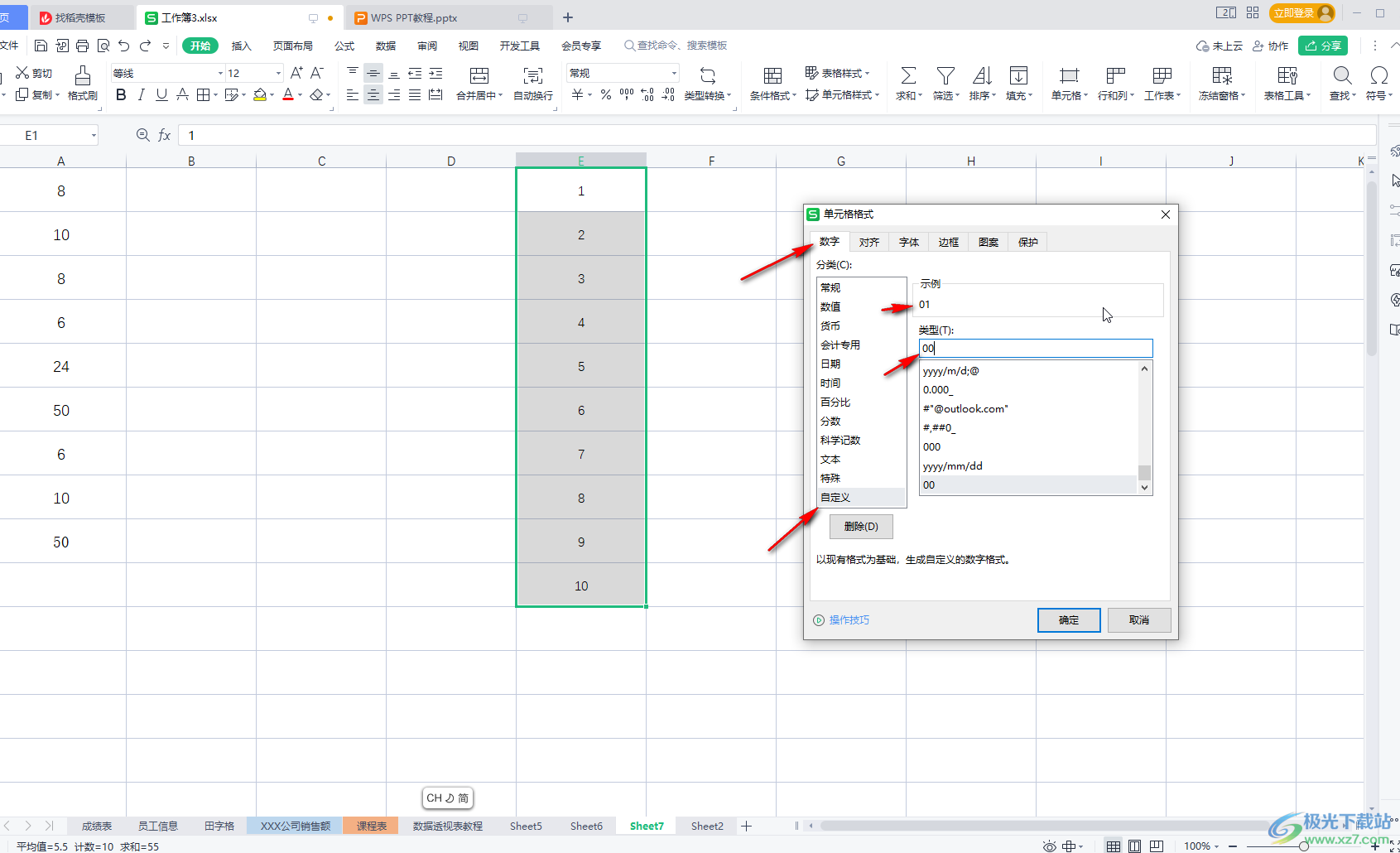
第四步:方法2.在“数字”栏点击选择“文本”,或者在“开始”选项卡中点击如图位置处的下拉箭头后选择“文本”,然后在单元格中输入需要的带0值的格式就会显示0值了,0值在前面或者后面都会进行显示;
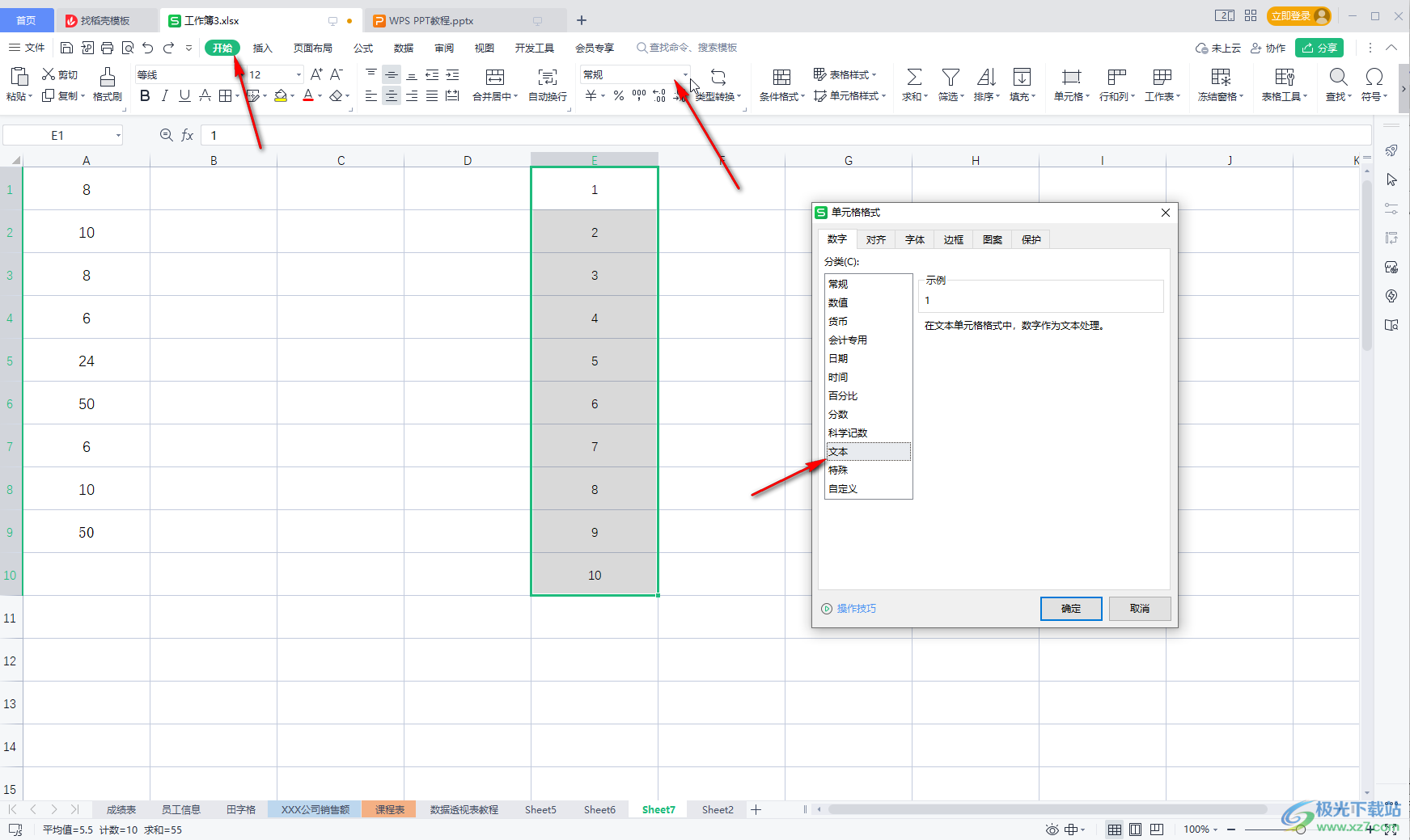
第五步:方法3.还可以选中内容后在“开始”选项卡中点击如图所示的“增加小数位数”显示小数点后面的0值,也可以在“设置单元格格式”窗口的“数字”栏选择“数值”后设置小数位数进行显示。
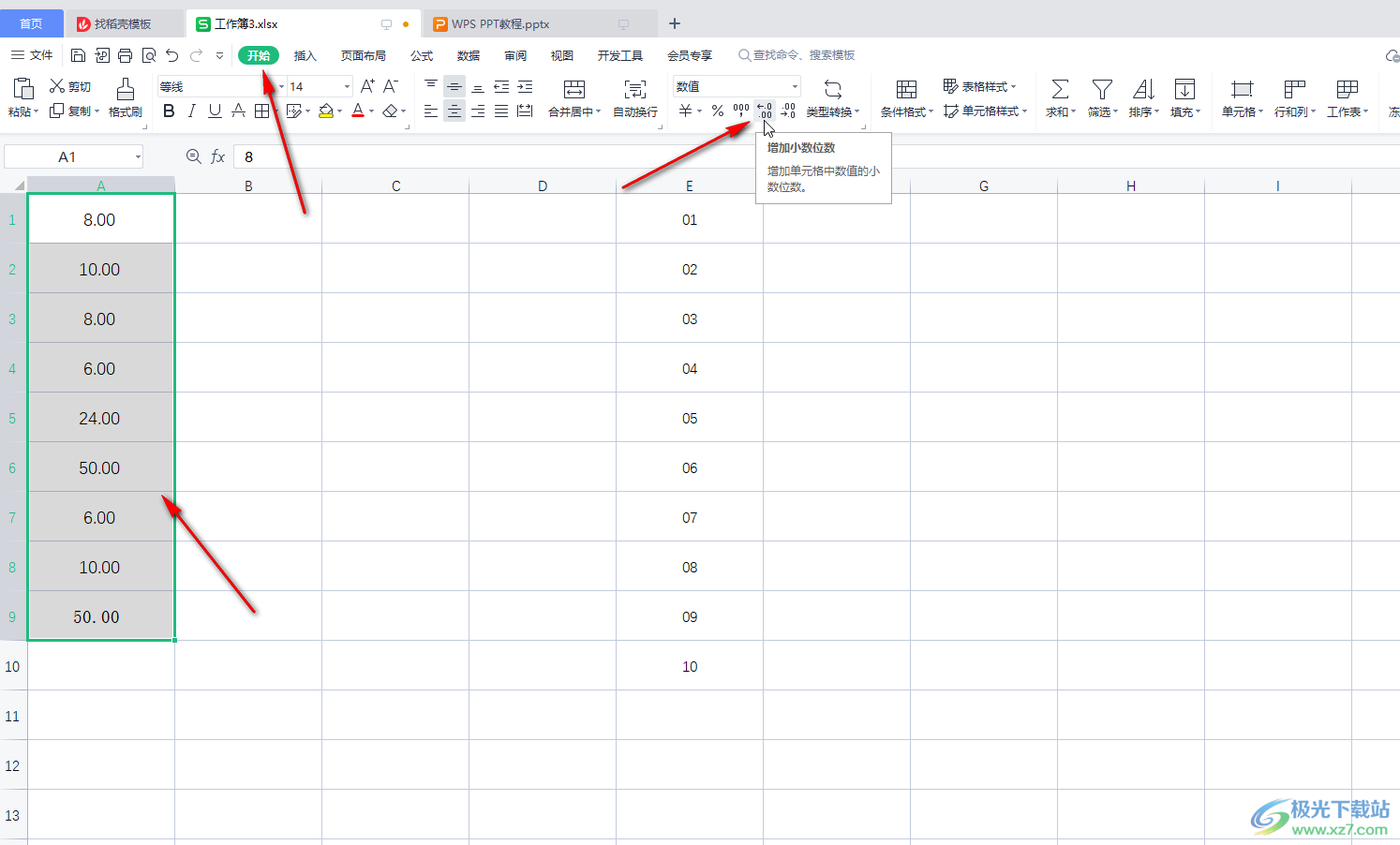
以上就是电脑版WPS表格中显示数字前面或者后面的0值的方法教程的全部内容了。上面的三种方法操作起都是非常简单的,小伙伴们可以打开自己的软件后分别动手操作一下。
